핀크 공동인증서 가져오기: PC에서 스마트폰으로
모바일 금융 플랫폼 핀크(finnq)를 이용하시는 분들 중 공동인증서를 이용하시려는 분들이 있습니다. 공동인증서는 본인 인증과 대출 실행 등에 사용하게 되는데 모바일에서 사용하려면 은행에서 발급받아 스마트폰으로 옮겨야 하죠.
그런데 PC에 있는 공동인증서를 스마트폰으로 가져올 때 어떻게 해야 할까? 스마트폰 앱과 PC를 잘 연동하면 어렵지 않게 핀크 공동인증서 가져오기가 가능합니다. 아래 자세한 방법을 확인해 보세요.
핀크 공동인증서 가져오기 절차
핀크 홈페이지에 절차가 나와 있지만 처음부터 끝까지 더 자세하게 작성해 보았습니다.
- 핀크 앱 실행 후 우측 하단에 있는 더보기를 클릭합니다.
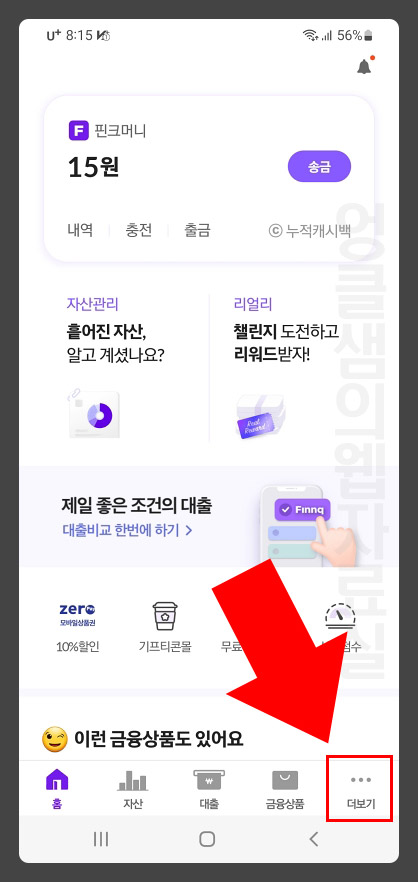
- 더보기 메뉴 중 설정에 있는 인증 및 보안으로 들어갑니다.
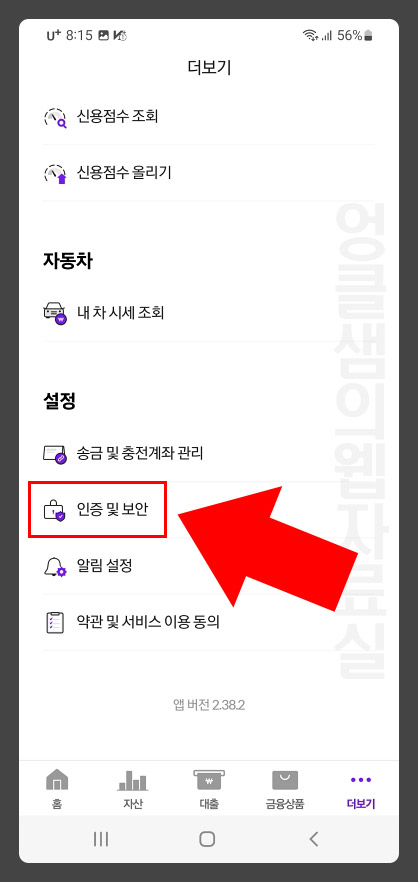
- 인증 및 보안에서 공동인증서 관리를 클릭합니다.
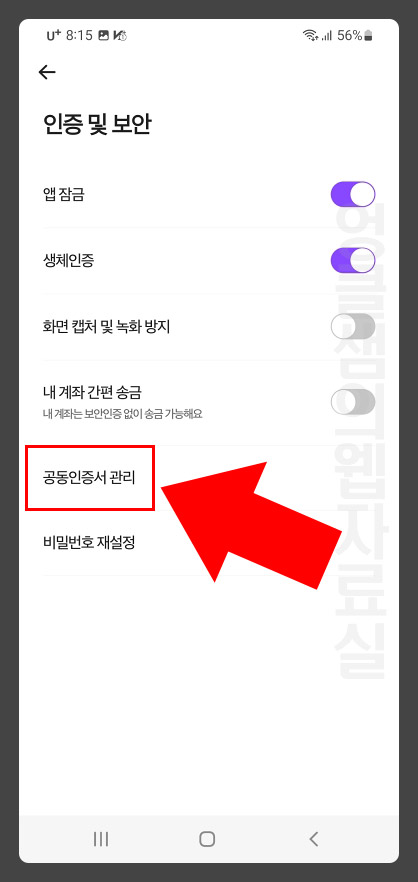
- 관리 화면에서 공동인증서 가져오기를 클릭합니다.
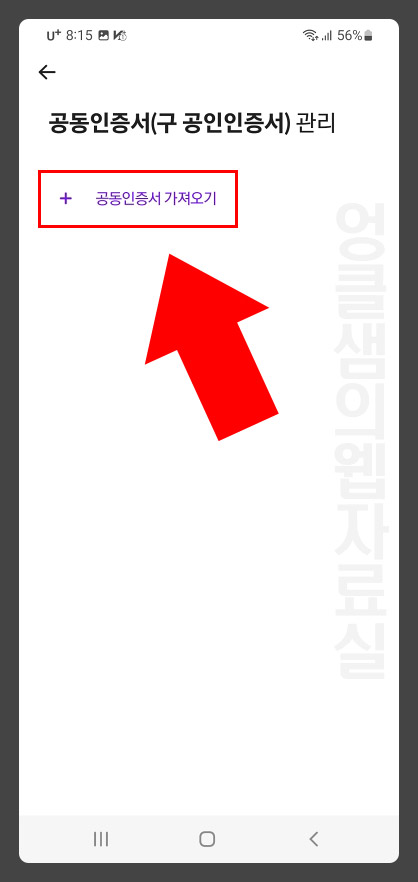
- 그러면 화면에 12자리의 인증번호가 표시됩니다. 이제 PC 인터넷으로 핀크에 접속합니다.
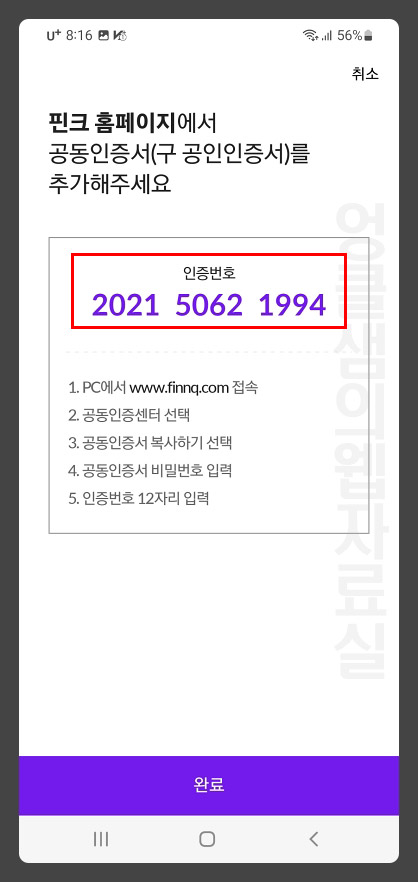
- PC 핀크 화면에서 우측 상단에 있는 공동인증센터를 클릭합니다. ▶핀크 바로가기
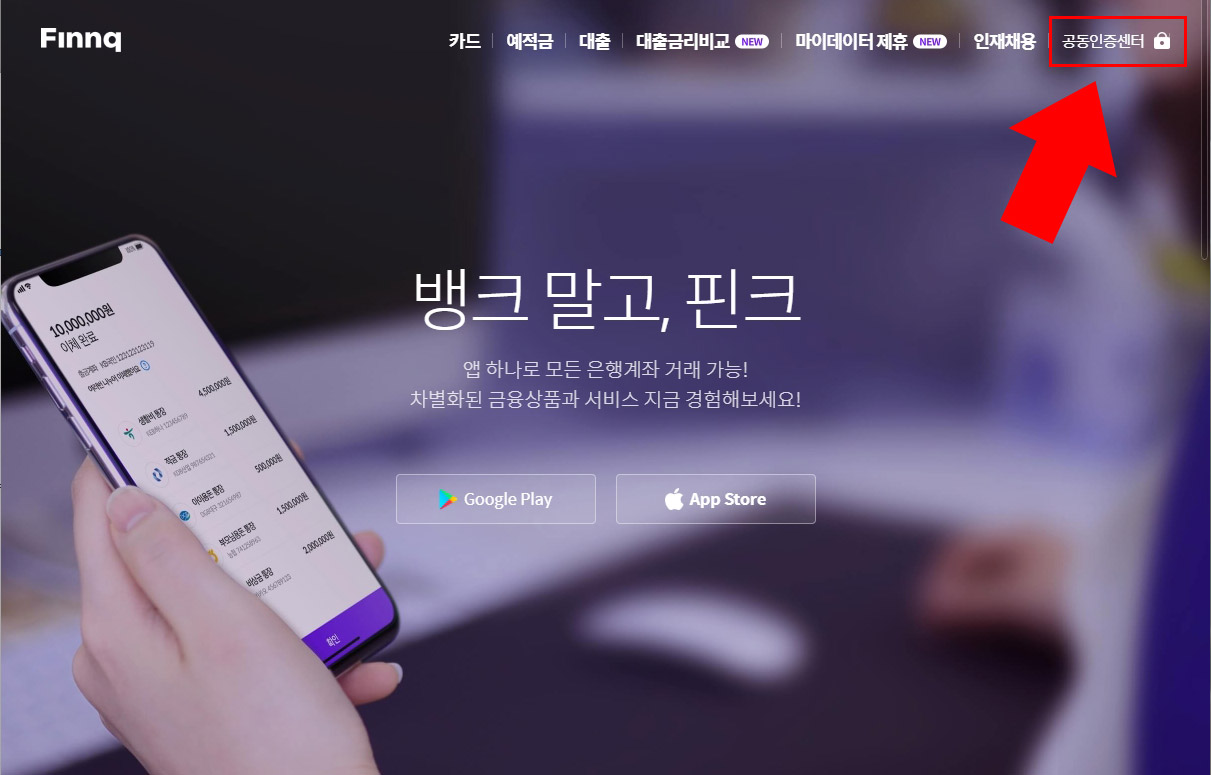
- 공동인증서 복사 방법 설명이 나오는데 2번 설명에 있는 공동인증서 복사하기를 클릭합니다.
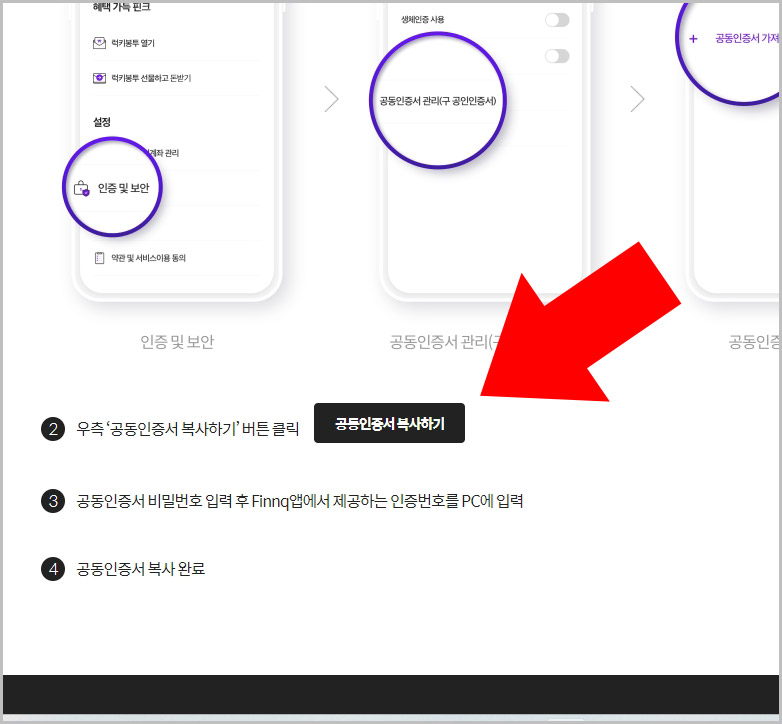
- 인증서 내보내기 화면이 나오면 인증서 선택 후 비밀번호를 입력하고 확인 버튼을 눌러 줍니다.
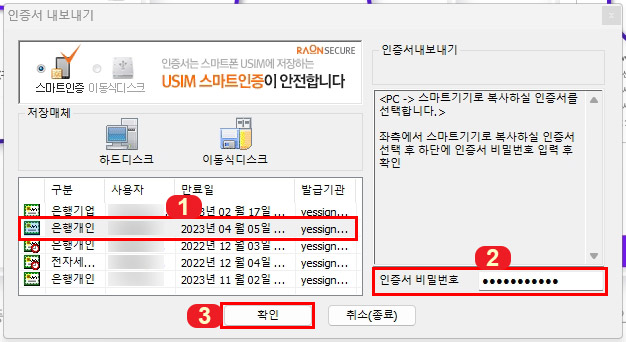
- 그리고 모바일에 있는 12자리의 비밀번호를 인증번호란에 입력하고 확인 버튼을 눌러 줍니다.
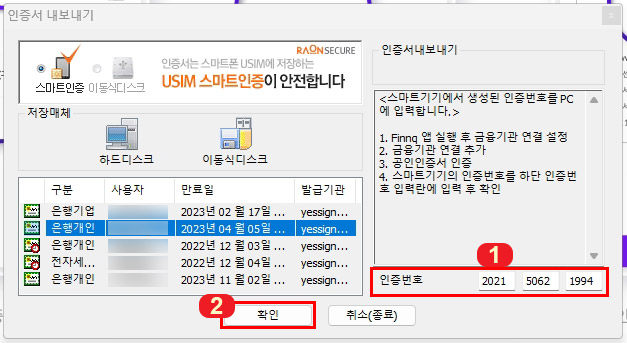
- 인증서 내보내기 완료 메시지가 뜨면 PC에서 모바일로 전송이 완료된 것입니다.
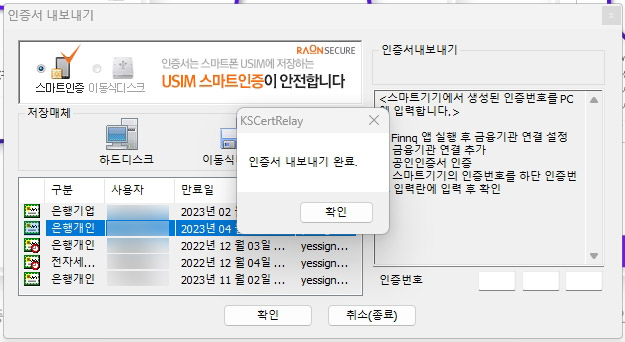
- 핀크 앱 화면을 보면 인증서 가져오기 성공이라고 표시가 됩니다.
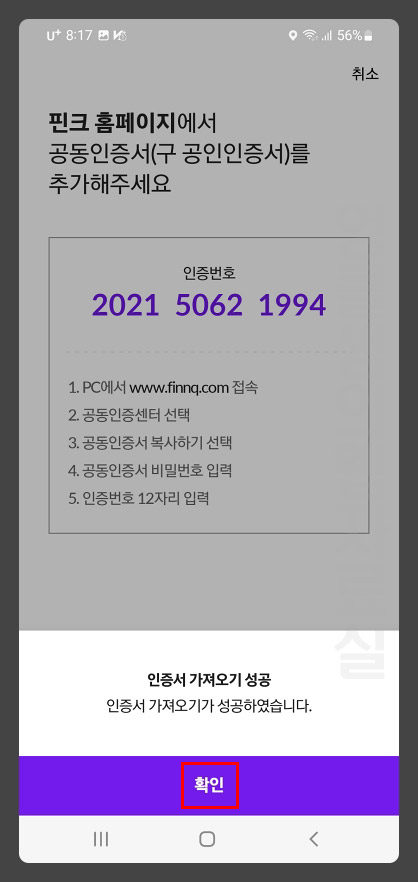
- 확인 버튼을 누르면 공동인증서(구 공인인증서) 관리 화면에 방금 가져온 인증서가 등록되어 있으실 겁니다. 인증서 앞부분에 있는 빨간색 버튼을 누르시면 삭제가 가능합니다.
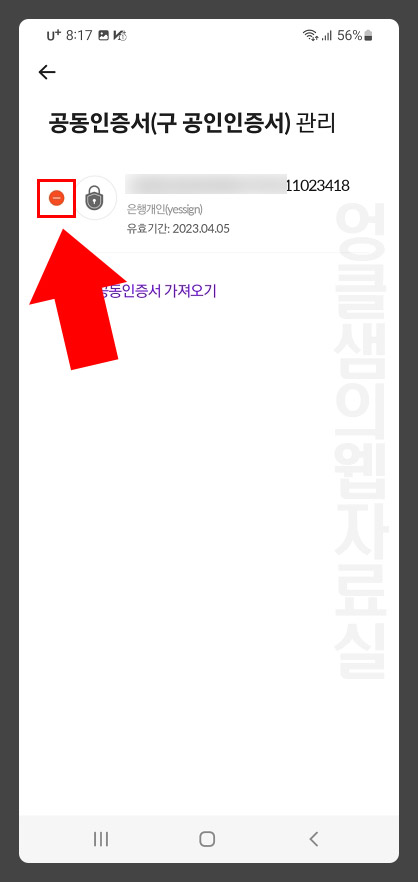
PC에서 스마트폰으로 핀크 공동인증서 가져오기 절차에 대해서 설명해 보았습니다. 참고로 이미 스마트폰에 있는 공동인증서를 핀크로 가져오는 것은 안 됩니다. 직접 테스트해 보았는데 스마트폰에 있는 다른 은행의 공동인증서는 등록할 수 없으며 PC에서 인증번호를 통해서만 등록이 됩니다. 결국 스마트폰에 있는 공동인증서를 핀크에 등록하려면 먼저 PC로 옮긴 후에 위 방법으로 다시 가져오셔야 합니다.
반응형





댓글